excel表格画斜线并添加文字
1、打开需要添加斜线和文字的表格,见下图

2、点击选中需要添加斜线的表格,右击鼠标,找到设置单元格式,见下图
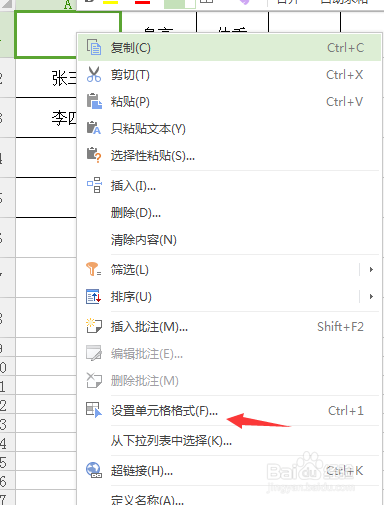
3、点击设置单元格式,找到边框,见下图
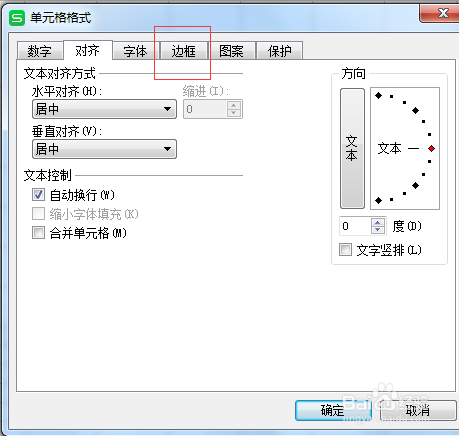
4、点击边框,找到你需要的斜线边框,见下图
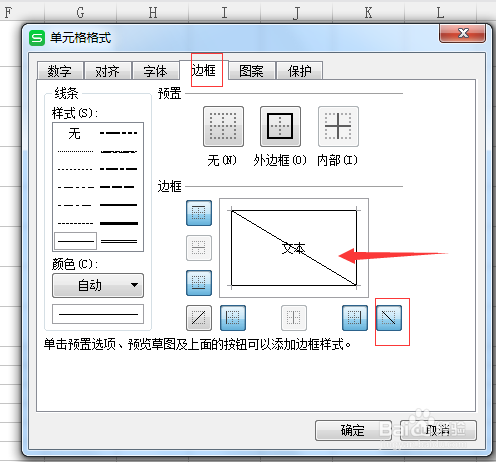
5、点击确定,斜线就画好了,见下图
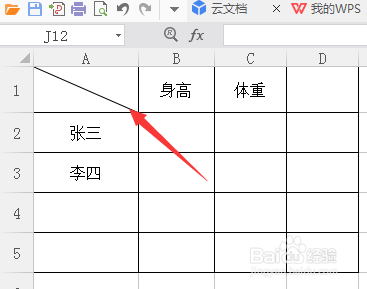
6、输入文字“指标”然后直接按键盘上的alt+Enter,见下图
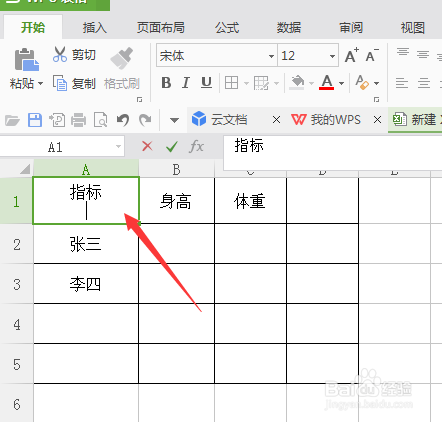
7、输入文字“姓名”,然后直接按键盘上的alt+Enter,见下图
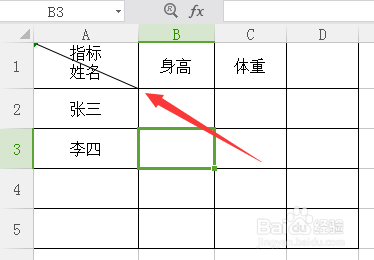
8、通过空格键调整文字距离,然后点击设置单元格式,找到字体,下标,见下图
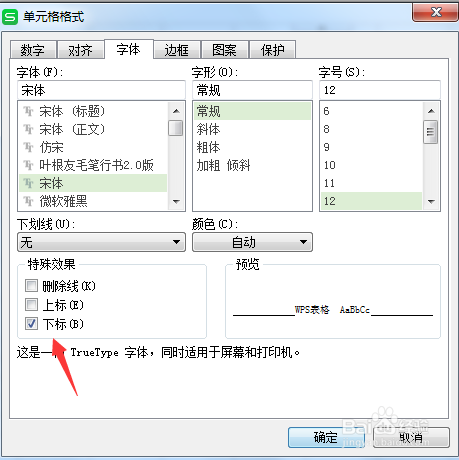
9、点击确定,需要输入的文字就设置好了,见下图

声明:本网站引用、摘录或转载内容仅供网站访问者交流或参考,不代表本站立场,如存在版权或非法内容,请联系站长删除,联系邮箱:site.kefu@qq.com。
阅读量:124
阅读量:62
阅读量:96
阅读量:23
阅读量:95